苹果手机和MacBook是许多人生活中不可或缺的电子产品,但是对于一些二手购买者来说,了解设备的激活日期显得尤为重要,苹果手机可以通过一些简单的步骤来查看激活日期,而MacBook的激活日期查询则稍微复杂一些。无论是为了保修还是了解设备的使用历史,掌握如何查看激活日期对于用户来说都是必备知识。接下来我们将详细介绍如何查询苹果手机和MacBook的激活日期,让您轻松了解自己的设备。
MacBook 激活日期怎样查
具体步骤:
1.查macbook的激活日期方法如下:
通过苹果官网查询macbook上面序列号就可以查看到macbook激活日期,在每一部macbook上面。都有一个独一无二序列号号码,通过这个序列号在官网上面查询一下即可知道macbook激活日期,在苹果官网首页打开“技术支持”。
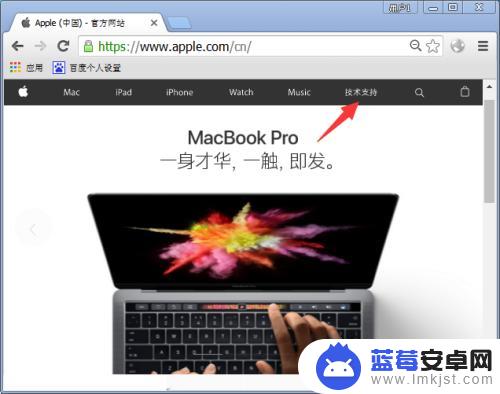
2.跳转页面后,将页面下拉下来,找到“查看保修状态”一栏打开。
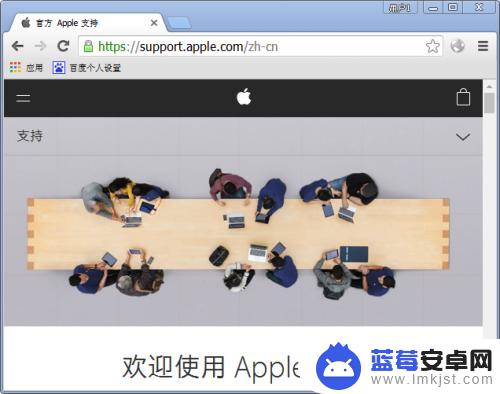
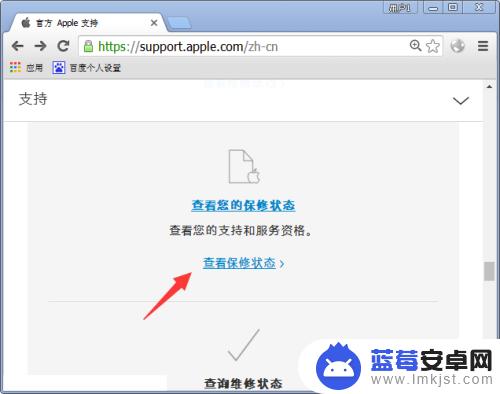
3.下一步,在查询页面输入macbook上面的序列号以及填写图片验证代码。再按一下查询即可查询macbook激活时间。
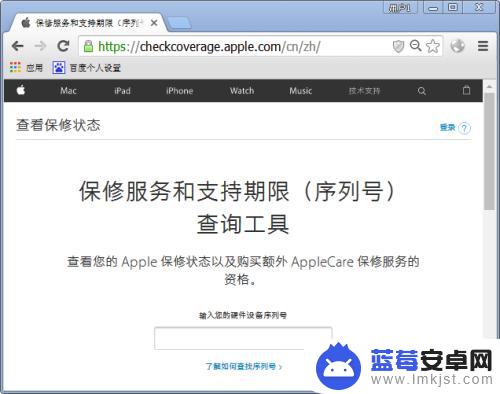
4.接着打开macbook关于本机查看一下macbook序列号码了,如下图所示。
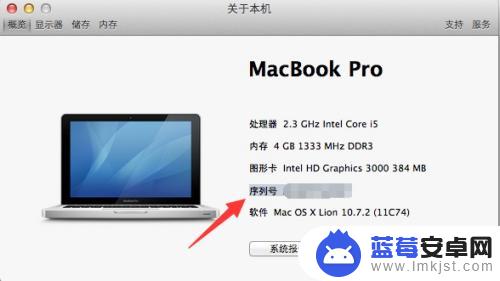
5.将查看的序列号输入在里面以后,在页面就会显示出macbook的保修服务和支持期限。
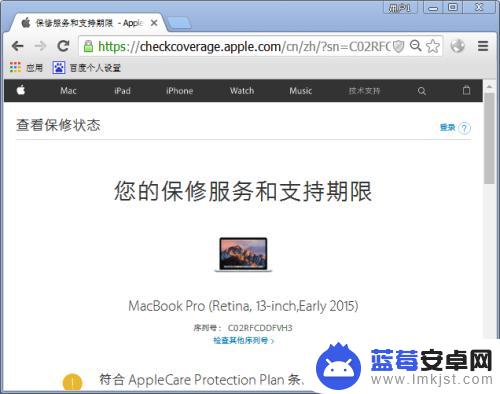
6.从页面硬件到期时间里面把保修截止日期减掉2年时间就是macbook的激活时间。
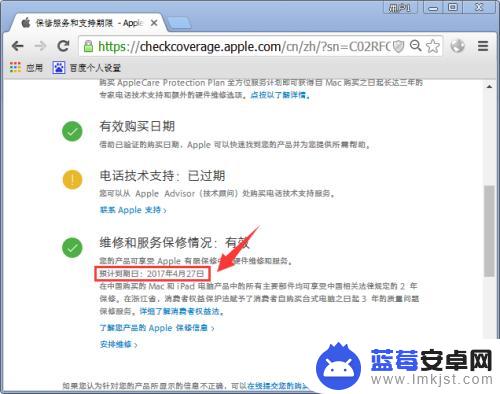
以上为苹果手机查看激活日期查询的全部内容,希望这篇文章中的步骤能够帮到遇到相同问题的用户进行修复。












